A Timthumb biztonsági rése sok WordPress-webhelyet okoz, amelyeket a Google blokkolt

Hogyan ellenőrizhető-e probléma?
Amellett, hogy a fentiekhez hasonló figyelmeztetést lát a Chrome-ban a webhely látogatása közben, két egyszerű módszerrel ellenőrizheti, hogy a WordPress telepítése nem fertőzött-e meg.
Az első egy Sucuri által tervezett külső WordPress-szkenner: http://sitecheck.sucuri.net/scanner/
A második egy szerveroldali szkripttöltsön fel webhelyére, majd töltsön be egy böngészőből. Ez elérhető a http://sucuri.net/tools/sucuri_wp_check.txt weboldalon, és letöltés után át kell nevezni, a Sucuri alábbi utasításai szerint:
- Mentse el a szkriptet a helyi gépen a jobb egérgombbal kattintva, és mentse el a linket
- Jelentkezzen be a webhelyére sFTP-n vagy FTP-n keresztül (javasoljuk az sFTP / SSH-t)
- Töltse fel a szkriptet a gyökér WordPress könyvtárba
- Nevezze át a sucuri_wp_check.txt fájlt a sucuri_wp_check.php fájlra
- Futtassa a szkriptet a választott böngészőn keresztül - yourdomain.com/sucuri_wp_check.php - Győződjön meg arról, hogy megváltoztatta a domain URL-címét, bárhová töltötte fel a fájlt
- Ellenőrizze az eredményeket
Ha a szkennerek bármit megfertőztettek, akkor az megtörténikazonnal meg akarja távolítani a fertőzött fájlokat. De még akkor is, ha a szkennerek „minden tiszta” feliratot mutatnak, akkor valószínűleg továbbra is problémája van az aktuális ütemterv-telepítéssel.
Hogyan tudom megjavítani?
Először is, ha még nem tette meg - készítsen biztonsági másolatot, és töltsön le egy WordPress könyvtár és a MySQL adatbázis másolatát. A MySQL adatbázis biztonsági mentésével kapcsolatos utasításokat a WordPress kódex. Lehet, hogy biztonsági másolatában hulladékot tartalmaz, de jobb, mint a semmiből indítani.
Ezután ragadja meg a timthumb legújabb verzióját a http://timthumb.googlecode.com/svn/trunk/timthumb.php webhelyen.
Biztosítanunk kell az új timbthumb .php fájlt, és úgy kell létrehoznunk, hogy a külső webhelyek nem aktiválhatják a futtató szkripteket. Ehhez hajtsa végre az alábbi lépéseket:
- Használjon olyan szövegszerkesztőt, mint a Notepad ++, és lépjen a timbthumb.php 27. sorára - olvasnia kell $ lubatudSites = tömb (
- Távolítsa el az összes felsorolt webhelyet, például az „imgur.com” és a „tinypic.com”.
- Az összes eltávolítása után a zárójelnek most üresnek és bezáródónak kell lennie: $ lubatudSites = tömb();
- Változtatások mentése.
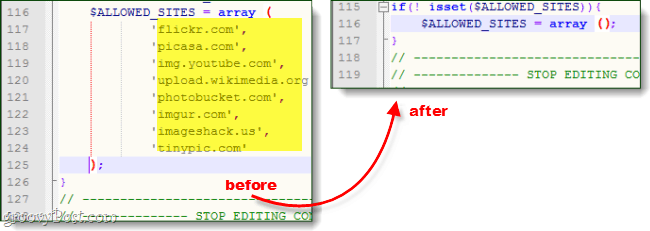
Oké, most, hogy az új timbthumb parancsfájl biztonságos, FTP vagy SSH használatával kapcsolódnia kell a webhely szerveréhez. A legtöbb timpthumb-t használó WordPress egyedi témában a WP-contentthemes [themeName] mappába. Törölje a régi hangzást.php, és cserélje le az újra. Ha a timbthumb több mint egy példánya van a szerveren, akkor mindenképpen cserélje ki mindet - ne feledje, hogy néha csak hívják thumb.php.
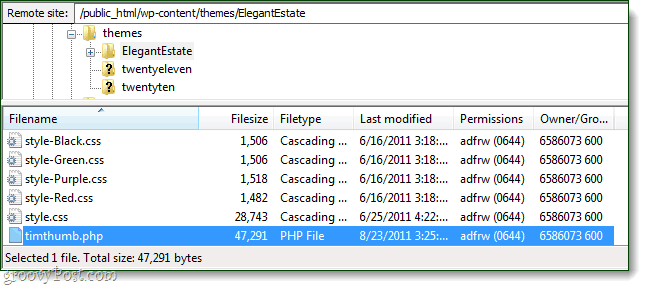
Miután frissítette a timbthumb-ot az internetenkiszolgálón, és törölte a fenti szkennerek által felismert fájlokat, többé-kevésbé jó az út. Ha úgy gondolja, hogy egy kicsit későn frissíthet, és valószínűleg már megfertőződött, akkor azonnal vegye fel a kapcsolatot a webes hostdal, és kérje meg őket, hogy végezzék el a webszerver teljes AV-vizsgálatát. Remélhetőleg ez segíthet javítani, különben vissza kell térnie a biztonsági másolathoz.









![A WordPress bejelentkezési oldal testreszabása [Gyors tipp]](/images/geek-stuff/customize-wordpress-login-page-quick-tip.png)
Szólj hozzá